耐心和持久胜过激烈和狂热。
下载链接
- 官网:https://golang.org/dl
- 中国大陆的镜像站点:https://golang.google.cn/dl/
在中国,推荐使用中国大陆的镜像站点下载,可以大幅度提升下载的速度。 本文只介绍 Windows 和 Linux 操作系统下的安装方式。
Windows 操作系统下安装
- 1、前往站点下载 Go 安装包 Featured downloads 栏目的第一个就是 Windows 64 位系统最新版本的 Go 安装包,如果想下载Windows 32 位系统版本或其他 Go 版本的安装包,可在 Stable versions 栏目选择。
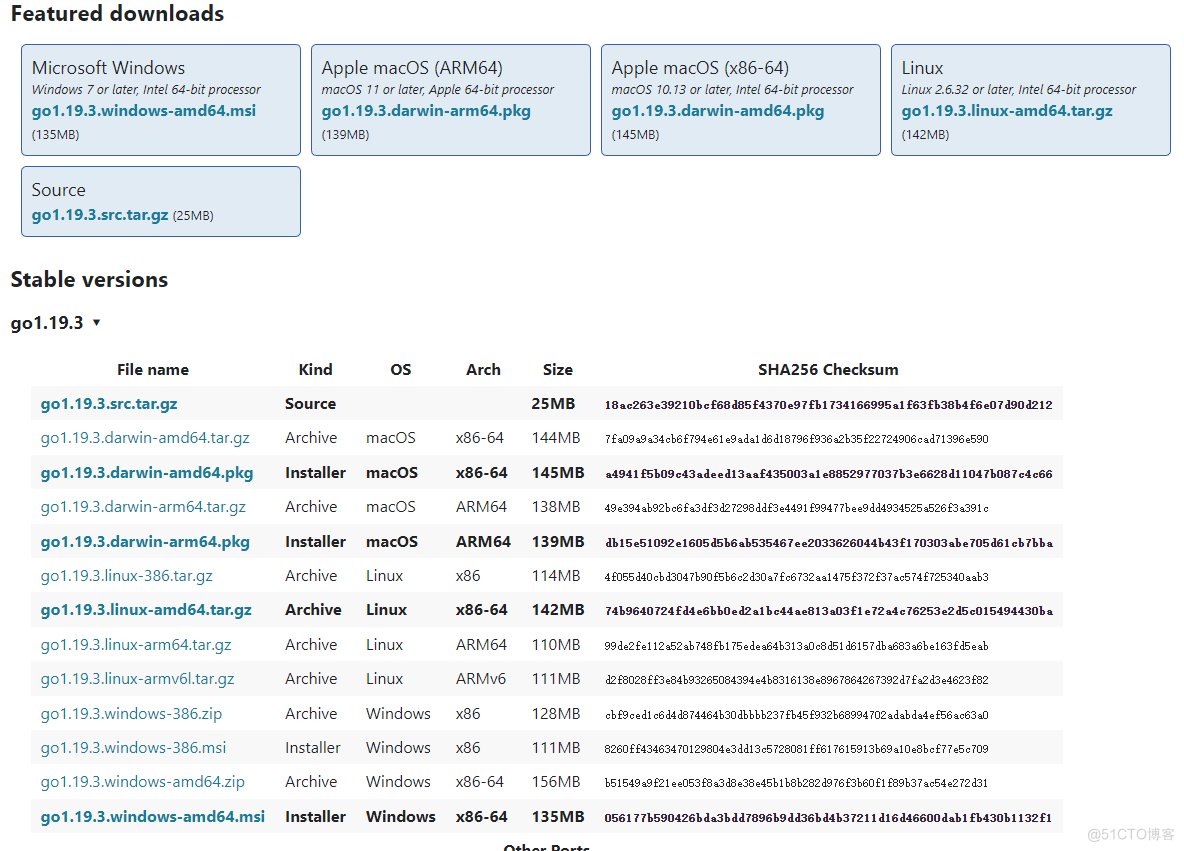
- 2、下载完安装包之后,双击打开。
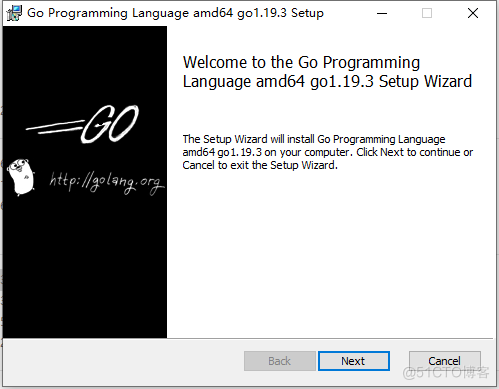
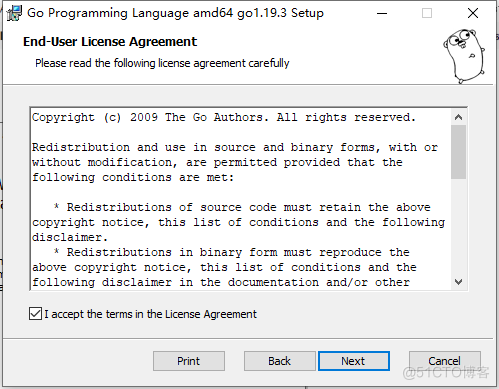
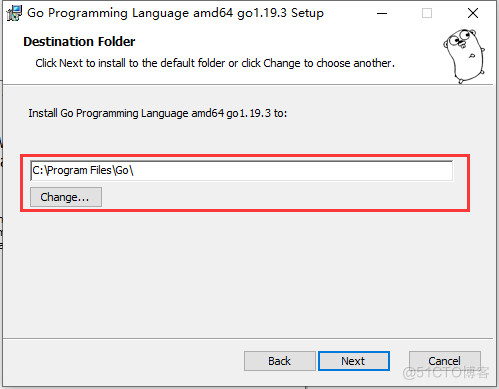
可以选择自定义的安装路径
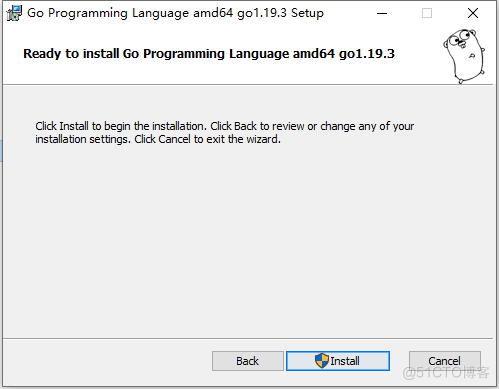
最后单击 install 进行安装即可
安装完成之后,系统会自动帮我们添加 GOROOT、GOPATH 和 PATH 环境变量,一般来说,我们可能会修改 GOPATH 为我们自定义的路径,在环境变量里面找到 GOPATH 变量进行修改即可。
- 3、验证是否安装成功

Linux 操作系统下安装
- 1、下载安装包
- 2、解压安装包
- 3、环境配置
- 4、验证是否安装成功

安装多个 Go 版本
对于初学者来讲,安装一个 Go 版本已经够用了,但是随着 Go 语言的深入学习,我们可能会有不同 Go 版本的使用场景。通过以下方式可以达到安装多个 Go 版本的目的。
- 重新设置 PATH 环境变量
将不同版本的 Go 安装到不同的目录下,例如上面所安装的 go 1.19.3 的版本是在 /home/chenmingyong/software/go 目录下,我们可以将 go1.18 版本安装到 /home/chenmingyong/software/go1.18 目录下,若想使用 go1.18 版本,只需要重新设置 PATH 环境变量即可。
常用环境变量的解释
- GOROOT
Go 的安装路径
- GOPATH
GOPATH 目录下主要包含以下三个目录: bin、pkg、src
- bin:主要存放可执行文件
- pkg:存放编译好的库文件
- src:存放 Go 的代码源文件
- GO111MODULE
GO111MODULE 是 Go 1.11 引入的新版模块管理方式,它的值决定了当前使用的构建模式是传统的 GOPATH 模式还是新引入的 Go Module 模式,默认值是 on。
- GOPROXY
用来配置 Go Module proxy,默认值是 https://proxy.golang.org,direct,在中国,为了加速获取 Module 的速度,我们可以将 GOPROXY 的值设置为 https://goproxy.cn,direct。
结尾
如果本文对你有帮助,欢迎点赞收藏加关注,如果本文有错误的地方,欢迎指出!

